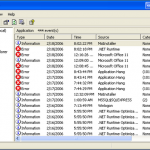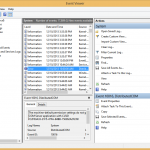ข้อผิดพลาดและข้อผิดพลาดอื่น ๆ อาจเป็นมากกว่าความรำคาญเท่านั้น พวกเขาสามารถชะลอคอมพิวเตอร์ของคุณลงหรือในบางกรณีอาจทำให้คุณสูญเสียข้อมูลที่สำคัญ มีเครื่องมือที่เป็นประโยชน์ภายใน Windows ที่สามารถช่วยคุณในการวินิจฉัยและแก้ไขข้อผิดพลาดเหล่านี้เพื่อช่วยให้คุณสามารถทำกิจกรรมได้อย่างรวดเร็ว Event Viewer เป็นหนึ่งในเครื่องมือวินิจฉัยที่สำคัญที่สุดของ Windows Viewer สามารถแสดงข้อผิดพลาดที่เกิดขึ้นและช่วยให้คุณทราบว่าเหตุใดจึงเกิดขึ้น นอกจากนี้ยังแสดงระดับความเร่งด่วนจากไอคอนการใช้งานในระดับต่ำที่ด้านซ้ายมือของหน้าจอ Windows 8 เปิดตัว Event Viewer: 1. กดปุ่ม Winkey + w ซึ่งจะเป็นการเปิดช่อง ค้นหา พิมพ์ ” ev ” ลงในช่องค้นหาและกด Enter คลิกที่ ดูบันทึกเหตุการณ์ 2. ข้อสังเกตความแตกต่างหลักระหว่างโปรแกรมดูเหตุการณ์รุ่นเก่ากับ Windows 8 คือการออกแบบแผงควบคุม 3 ช่วยให้คุณสามารถวิเคราะห์ว่าแอ็พพลิเคชันต่างๆทำงานได้ดีเพียงใด 3. เพื่อเตรียมการตรวจสอบเหตุการณ์อย่างรวดเร็วให้หันมาสนใจในกรอบ ภาพรวมและสรุป 4. ใช้การแจ้งเตือนเหตุการณ์ที่ระบุว่า ” สำคัญ ” หรือ ” ข้อผิดพลาด ” เหตุการณ์ที่อาจทำให้เกิดปัญหาในการสมัครหรือล่ม Windows XP และ Vista / 7 การเปิดตัว Event Viewer: 1. ไปที่เมนู Start และคลิกที่ Control Panel คลิกถัดไปที่ System and Security เมื่อเมนูนี้เปิดขึ้นให้คลิกที่ Administrative Tools สุดท้ายคลิกที่ Event Viewer หน้าจอด้านล่างจะปรากฏขึ้นหลังจากเสร็จสิ้นคำแนะนำในการเปิดตัว Viewer เรียบร้อยแล้ว สังเกตวงกลมสีแดงที่มีสีขาวด้าน ” X ” ซึ่งหมายถึงเหตุการณ์ข้อผิดพลาด “Microsoft Windows Event […]
| โดย Davide De Vellis |
|
|
| โดย Davide De Vellis |
|
|
หนึ่งในความผิดหวังที่ใหญ่ที่สุดเกี่ยวกับการพยายามแก้ไขปัญหาคอมพิวเตอร์ใด ๆ คือสาเหตุของข้อผิดพลาดที่กระทำผิดมักจะหาได้ยาก คอมพิวเตอร์ทำงานผิดปกติและข้อผิดพลาดบางครั้งดูเหมือนจะปรากฏขึ้นจากที่ไหนเลยและไม่มีเหตุผลชัดเจน หนึ่งนาทีเครื่องคอมพิวเตอร์ของคุณทำงานได้ดี นาทีต่อไปจะใช้เวลาตลอดไปเพื่อบูตหรือโปรแกรมไม่ทำงานได้อย่างราบรื่น โชคดีที่ Microsoft Windows มาพร้อมกับโปรแกรมที่เป็นประโยชน์ที่ไม่ค่อยมีใครรู้จักในหมู่ผู้ใช้ Windows จำนวนมาก Event Viewer จะ บันทึกเหตุการณ์ทุกครั้งที่เกิดขึ้นในคอมพิวเตอร์ของคุณตั้งแต่เริ่มต้นระบบครั้งแรก เหตุการณ์ที่บันทึกไว้รวมถึงเหตุการณ์ที่เกี่ยวข้องกับโปรแกรมที่ติดตั้งไว้ในเครื่องคอมพิวเตอร์ประสิทธิภาพของระบบและความปลอดภัย “ความหลากหลายของข้อมูลจะถูกรวบรวมด้วย Event Viewer” Event Viewer มักใช้โดยผู้เชี่ยวชาญด้าน IT, ช่างเทคนิคคอมพิวเตอร์และโปรแกรมเมอร์ อย่างไรก็ตามผู้ใช้ Windows ยังสามารถใช้คอมพิวเตอร์เพื่อทำความเข้าใจกับสิ่งที่คอมพิวเตอร์ทำอยู่ใต้พื้นผิว ในหลาย ๆ กรณี Event Viewer จะจัดเตรียมเหตุการณ์และข้อผิดพลาดที่ตามมาซึ่งทำให้คอมพิวเตอร์ของคุณทำงานผิดพลาดหรือมีประสิทธิภาพต่ำ Event Viewer มีให้บริการใน Windows เวอร์ชันล่าสุดทุกเวอร์ชัน แต่ขั้นตอนในการเปิดโปรแกรมจะแตกต่างกันเล็กน้อยในแต่ละรุ่น: ใน Windows XP ให้ทำตามขั้นตอนต่อไปนี้: เมนูเริ่มต้น แผงควบคุม ประสิทธิภาพและการบำรุงรักษา เครื่องมือการดูแลระบบ การจัดการคอมพิวเตอร์ ใน Windows Vista ใช้เส้นทางต่อไปนี้: เมนูเริ่มต้น แผงควบคุม ระบบและการบำรุงรักษา เครื่องมือการดูแลระบบ ผู้ชมเหตุการณ์ ใน Windows 7 ให้ทำตามขั้นตอนต่อไปนี้: เมนูเริ่มต้น แผงควบคุม ระบบและความปลอดภัย เครื่องมือการดูแลระบบ ผู้ชมเหตุการณ์ ใน Windows 8 ให้ทำตามขั้นตอนต่อไปนี้: กดปุ่ม Windows และ “W” พร้อมกัน ซึ่งจะแสดงช่องค้นหาพิมพ์ “EV” หรือ “มุมมองเหตุการณ์” ลงในช่อง คลิกที่ “ดูบันทึกเหตุการณ์” “การเข้าถึง Event Viewer จาก Windows 8” เมื่อคุณเปิด […]
| โดย Davide De Vellis |
|
|
Blue Screen of Death หรือ BSOD เป็นสาเหตุของความไม่พอใจอย่างต่อเนื่องสำหรับผู้ใช้ Windows ในช่วงหลายปีที่ผ่านมา BSOD เกิดขึ้นเมื่อ Windows พบข้อผิดพลาดร้ายแรง เมื่อเกิดข้อผิดพลาด Windows จะหยุดการทำงานใด ๆ แสดงหน้าจอพร้อมข้อมูลข้อผิดพลาดที่เกี่ยวข้องและรีสตาร์ทระบบ ข้อผิดพลาดเหล่านี้ไม่เพียง แต่สร้างความรำคาญเท่านั้น แต่ยังสามารถนำไปสู่การสูญเสียข้อมูลสำคัญและบ่งบอกถึงปัญหาร้ายแรงกับเครื่องของคุณ วิธีค้นหาสาเหตุ BSOD ของคุณ BSOD เป็นข้อผิดพลาดร้ายแรงและน่าเสียดายที่มีสาเหตุหลายประการเช่นกัน โดยทั่วไป BSOD แห่งความตายบ่งบอกถึงข้อผิดพลาดร้ายแรงของฮาร์ดแวร์ อย่างไรก็ตามอาจเป็นผลมาจากการติดมัลแวร์ไดรเวอร์ที่ผิดพลาดหรือแม้กระทั่งข้อผิดพลาดของซอฟต์แวร์ การระบุสาเหตุที่แท้จริงของข้อผิดพลาดจะต้องใช้การแก้ปัญหา “หน้าจอสีน้ำเงินแห่งความตาย (BSOD) ใน Windows 8” ข้อความแสดงข้อผิดพลาดเหล่านี้หมายถึงอะไร สิ่งแรกที่คุณจะสังเกตเห็นเมื่อได้รับ BSOD คือปริมาณข้อมูลทางเทคนิคที่นำเสนอให้คุณ สิ่งนี้มักดูน่ากลัวและพูดตามตรงผู้ใช้ Windows ขั้นสูงก็มักจะไม่เข้าใจสิ่งที่พวกเขาเห็น ข้อความเหล่านี้เป็นข้อความแสดงข้อผิดพลาดพิเศษที่เรียกว่า “รหัส STOP” รหัส STOP ให้ข้อมูลที่จำเป็นแก่ผู้ใช้เพื่อตรวจสอบข้อผิดพลาดที่ได้รับ รหัส STOP อาจไม่บอกภาพที่สมบูรณ์ แต่เป็นจุดเริ่มต้นสำหรับคุณ ตรวจสอบ ReviverSoft Blue Screen Helper ซึ่งคุณสามารถป้อนรหัส Stop ของ BSOD ของคุณซึ่งจะค้นหาฐานข้อมูลข้อผิดพลาดของเราและจะให้คำอธิบายข้อผิดพลาดและวิธีแก้ไขที่แนะนำ ดูสิ่งที่ Windows รู้ นอกจากรหัส STOP แล้ว windows ยังให้ข้อมูลการแก้ไขปัญหาที่มีค่าใน Event Viewer Event Viewer พร้อมใช้งานบน Windows ทุกเวอร์ชันตั้งแต่ XP ถึง Windows 10 อย่างไรก็ตามกระบวนการเข้าถึง Event Viewer จะแตกต่างกันไปตามเวอร์ชันของคุณ ในการเข้าถึง Event Viewer ใน […]